W epoce nowożytnej świat dokonał dużego postępu w sektorze technologicznym. Nowe i zaawansowane technologie ułatwiły ludziom życie. Nie tak dawno ludzie używali telefonów stacjonarnych do komunikowania się ze sobą, ale teraz pojawiły się urządzenia takie jak smartfony. Takie postępy naprawdę zrewolucjonizowały życie ludzi w sposób, który wykracza poza koncepcję komunikacji. Taki był wpływ technologii na nasze życie, że połączył się z nią każdy aspekt współczesnego życia. Niezależnie od tego, czy dotyczy to naszych finansów, czy profili społecznościowych, wszystkie opierają się w dużej mierze na technologii.
Jednak ta nasza zależność sprawiła, że jesteśmy znacznie bardziej podatni na naruszenia danych. Rzeczywiste przypadki Adobe i eBay wyraźnie wskazują, jak poważnym problemem jest cyberbezpieczeństwo. Wzrasta również liczba cyberataków, a na dodatek każdego dnia opracowywane są jeszcze bardziej zaawansowane i nowe rodzaje ataków. Chociaż Linux jest znacznie bezpieczniejszy niż Windows i inne systemy operacyjne, nadal jest podatny na wirusy.
Dlatego konieczne jest przyjęcie środków, które mogą chronić nasze maszyny przed tymi atakami na bezpieczeństwo. Jednym z doskonałych rozwiązań jest użycie menedżerów haseł. Dlatego tematem naszej dyskusji w tym artykule będzie Bitwarden, menedżer haseł o otwartym kodzie źródłowym.
Co to jest Bitwarden??
Bitwarden to darmowy menedżer haseł o otwartym kodzie źródłowym, który jest dostępny dla systemu Linux i wszystkich innych głównych systemów operacyjnych, takich jak Windows i macOS. Bitwarden ma również rozszerzenia dla wszystkich popularnych przeglądarek internetowych, takich jak Chrome, Firefox, Edge itp. Ma nawet aplikacje dostępne zarówno dla urządzeń mobilnych z systemem Android, jak i IOS. Bitwarden oferuje bardzo przyjazny dla użytkownika i łatwy w obsłudze interfejs, dzięki czemu jego interfejs graficzny jest doskonałym wyborem. Działa poprzez przechowywanie haseł i innych poufnych danych w zaszyfrowanym skarbcu, który sam jest chroniony hasłem głównym. Bitwarden oferuje swoim użytkownikom zarówno darmowe, jak i płatne konto, przy czym ci ostatni mają różne plany, z których wszystkie są tanie w porównaniu z rynkiem. Darmowa wersja Bitwarden jest jednak również bardzo godnym uwagi wyborem, ponieważ oferuje szeroki wachlarz funkcji, których nie można znaleźć w innych menedżerach haseł.
Instalowanie Bitwarden
Zanim przejdziemy do procesu instalacji Bitwarden, ważne jest, aby wiedzieć, że musisz założyć konto, aby korzystać z tego programu. Wystarczy wejść na oficjalną stronę Bitwarden, kliknąć click Utwórz opcję bezpłatnego konta, i wprowadź swoje dane, aby utworzyć konto.
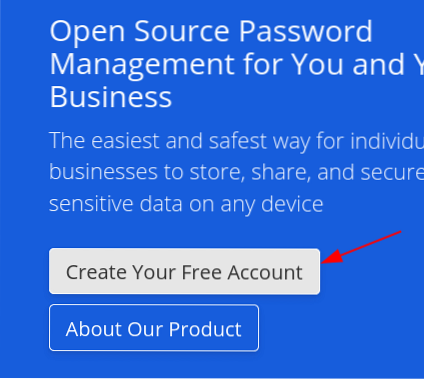
Po zakończeniu tworzenia konta dobrą praktyką jest zainstalowanie rozszerzenia Bitwarden w przeglądarce internetowej w celu automatycznego uzupełnienia danych logowania. Możesz to zainstalować, przechodząc do oficjalnej strony rozszerzeń i dodatków w przeglądarce lub klikając opcje dostępne na oficjalnej stronie Bitwarden.

Istnieją dwie podstawowe metody instalacji Bitwarden na twoim komputerze. Przyjrzymy się im w następnej sekcji.
Instalowanie Bitwarden za pomocą AppImage
Aby zainstalować Bitwarden za pomocą AppImage, ponownie otwórz oficjalną stronę Bitwarden. Następnie wybierz Ściągnij u góry strony i kliknij segment Linux znajdujący się pod nagłówkiem Pulpit.
Spowoduje to pobranie AppImage na komputer z systemem Linux. Aby rozpocząć korzystanie z Bitwarden, najpierw musisz dać mu uprawnienia do wykonywania. Można to zrobić, klikając ikonę prawym przyciskiem myszy i wybierając Nieruchomości opcja. 


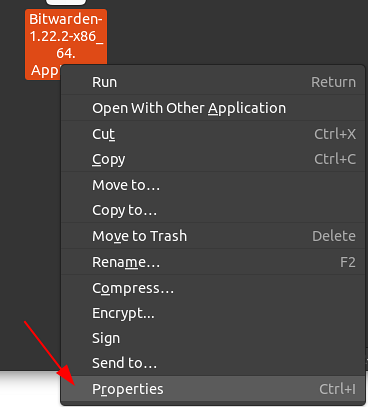
Następnie otwórz Uprawnienia i kliknij kwadratowe pole obok linii Dopuszczać wykonanie plik jako program aby twój AppImage był wykonywalny.
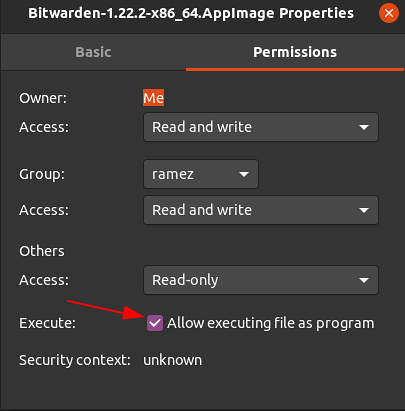
Teraz Bitwarden można otworzyć, klikając dwukrotnie plik AppImage.
Instalacja Bitwarden za pomocą Snap
Inną metodą instalacji Bitwarden na komputerze jest użycie Snaps. Snapy to aplikacje, które zawierają wszystkie zależności zawarte w pakiecie oprogramowania. Eliminuje to kłopoty z osobną instalacją zależności wraz z aplikacją. Aby zainstalować Bitwarden za pomocą Snaps, po prostu uruchom następujące polecenie w terminalu:
$ sudo snap install bitwardenKorzystanie z Bitwarden
Po pobraniu i otwarciu Bitwarden przed ekranem pojawi się menu logowania. Wprowadź swoje dane logowania, aby rozpocząć korzystanie z Bitwarden. Pamiętaj, że jeśli wcześniej nie byłeś w stanie założyć konta Bitwarden, możesz to zrobić tutaj.
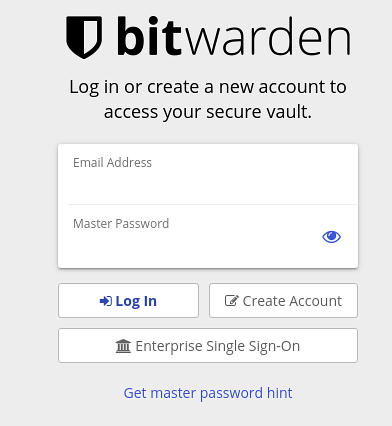
Po zalogowaniu Bitwarden przeniesie Cię do Twojego Skarbca, gdzie zostaną zapisane wszystkie Twoje hasła i wrażliwe dane.
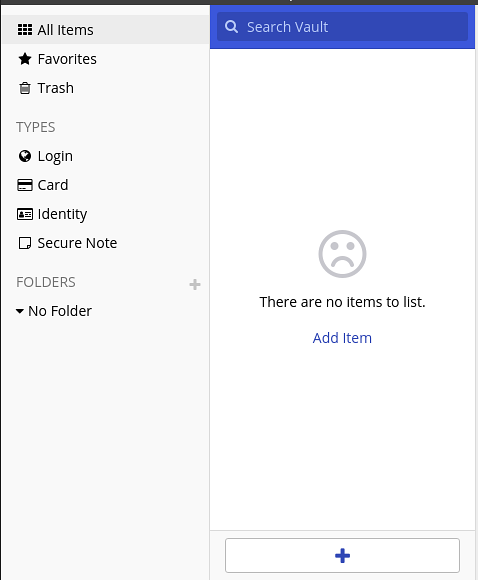
Możesz ręcznie dodawać elementy do swojego Vault, klikając ikonę plusa, jak widać na powyższym obrazku. Spowoduje to otwarcie okna, w którym możesz wprowadzić wszelkie szczegóły dotyczące swojego konta, które chcesz dodać.

Możesz również zmienić typ elementu, który chcesz dodać, wybierając opcje z menu rozwijanego, jak pokazano na poniższym obrazku.

Ważne jest, aby pamiętać, że szczegóły pozycji, które wprowadzisz w tym oknie, zmienią się w zależności od typu, który wybierzesz do dodania.
Dodając konta do swojego Vault, możesz również skorzystać z opcji Generatora haseł w Bitwarden, która automatycznie wygeneruje dla Ciebie bezpieczne hasło.
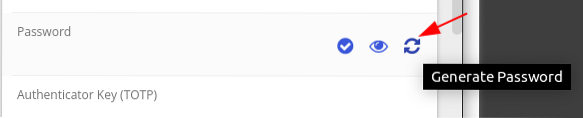
Aby śledzić wszystkie te hasła, możesz użyć opcji Historia haseł na karcie Widok, gdzie będą przechowywane wszystkie wygenerowane hasła.

Możesz także zsynchronizować swoje konto z przeglądarką internetową, przechodząc do Plik opcję i zaznaczenie Synchronizuj Sklepienie opcja. 

Bitwarden pozwala nawet wyeksportować skarbiec za pomocą opcji Eksportuj skarbiec, jak widać na powyższym obrazku. Wyeksportowane pliki będą w formacie json lub csv.
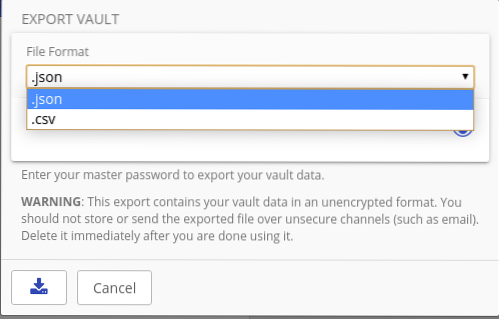
Dlaczego warto korzystać z Bitwarden??
Nie ma wątpliwości, że Internet zrewolucjonizował świat, ponieważ stał się integralną częścią naszego codziennego życia. Ponieważ w naszej codziennej pracy jesteśmy obecnie w dużym stopniu uzależnieni od technologii, zależność ta utorowała drogę do pojawienia się problemów związanych z cyberbezpieczeństwem i doprowadziła do poważnych przypadków kradzieży tożsamości i wycieku danych. Bitwarden to doskonały wybór do ochrony komputera przed takimi zagrożeniami, ponieważ oferuje użytkownikom sposób na ochronę ich danych i zabezpieczenie ich systemów.
 Phenquestions
Phenquestions


